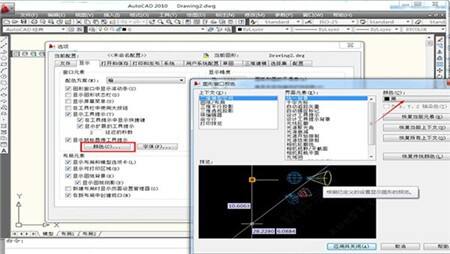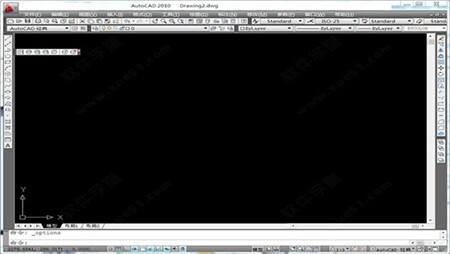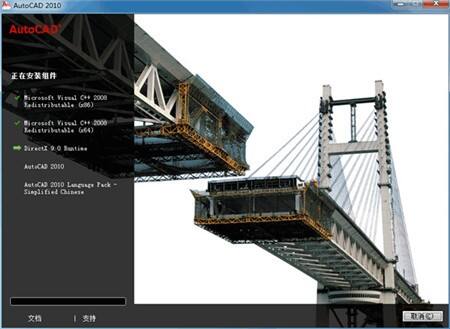cad2010绿色版
- 版本:
- 类别:媒体图像
- 大小:1.43GB
- 时间:2021-06-29 15:26:56
内容介绍
cad2010绿色版是一款Autodesk制作的CAD软件,cad2010绿色版软件借助AutoCAD,可以安全、高效、准确地与客户分享设计数据,也能感受到本地DWG格式所带来的强大优势,DWG是行业中使用最广泛的设计数据格式之一,通过cad2010绿色版软件,所有人都可以通过cad2010绿色版软件来了解最新的设计决策,通过图形显示、绘制工具以及强大的绘图和三维打印,你的设计将会更好。
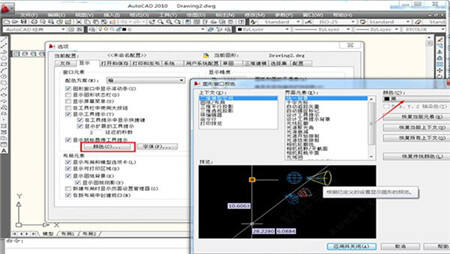
cad2010绿色版软件介绍
cad2010绿色版是一款功能强大的绘图程序,软件支持演示的图形、渲染工具和强大的绘图和三维打印功能,此外,软件可以在各种操作系统支持的微型计算机和工作站上运行,并支持分辨率由320×200到2048×1024的各种图形显示设备,它的多文档设计环境,让非计算机专业人员也能很快地学会使用。在不断实践的过程中更好地掌握它的各种应用和开发技巧,从而不断提高工作效率。
cad2010绿色版软件功能
具有完善的图形绘制功能。
有强大的图形编辑功能。
可以采用多种方式进行二次开发或用户定制。
可以进行多种图形格式的转换,具有较强的数据交换能力。
支持多种硬件设备。
支持多种操作平台
具有通用性、易用性,适用于各类用户此外,从AutoCAD2000开始,该系统又增添了许多强大的功能,如AutoCAD设计中心(ADC)、多文档设计环境(MDE)、Internet驱动、新的对象捕捉功能、增强的标注功能以及局部打开和局部加载的功能,从而使AutoCAD系统更加完善。
cad2010绿色版使用方法
AUToCAD2010怎么打印图纸?
1、双击打开AutoCAD2010绿色版桌面快捷方式,打开软件后导入您要打印的图纸;
2、导入图纸后,点击双击打开AutoCAD2010绿色版软件的左上角文件选项,在弹出的选项中找到打印选项,在弹出的选项再点击打印选项。您可以先打印预览一下您的图纸有没有错误;
3、在弹出的打印设置界面中,您可以在该界面中您需要找到您的打印机名称;
4、在打印设置界面中,您还可以修改图纸尺寸 ,点击后面的三角形按钮可以选择您想要图纸的尺寸;
5、在打印设置界面中,在右上角的打印机样式表中找到适合的打印样式,在打印范围中找到窗口,这时候就可以窗口选择打印的图纸;
6、在打印设置界面中,回到打印-模型窗口,图形方向选择横向,这时候可以预览一下图纸。预览后没问题,点确定即可。
cad2010绿色版常见问题
autocad 2010 怎么把新版界面换成经典界面?
打开AutoCAD 2010,在工作界面的右下角点击齿轮样的图标,点下拉菜单,选中AutoCAD经典,就恢复到原来的那种工作界面了,然后再对背景右键-选项,更改背景颜色为黑色。
win10系统安装cad2010失败怎么解决?
1、点击电脑左下角的开始菜单打开运行,或者用快捷键Win+R输入regedit打开注册表编辑器。
2、打开注册表后,Ctrl+F输入installer Products。
3、找到以7D2F开头的键值,这里有两个都得删除删了不会影响cad使用。
4、关闭注册表,然后再安装CAD2010。
cad2010绿色版系统需求
操作系统:32位或64位winxp\vista\win7\win8等系统
处理器:Intel Pentium 4 或 AMD Athlon Dual Core,1.6 GHz或更高;
内存:2 GB RAM
显示器分辨率:1024 x 768 真彩色
硬盘:1.5GB
相关专题
显示全部相关下载
相关文章
更多+-
11/14
-
11/14
-
11/14
-
11/14
-
11/14
-
11/14
-
11/14
-
11/14
-
11/13
-
11/13
手游排行榜
- 最新排行
- 最热排行
- 评分最高
-
角色扮演 大小:1.9GB
-
休闲益智 大小:876.69MB
-
休闲益智 大小:36.03MB
-
角色扮演 大小:1.92GB
-
角色扮演 大小:2390MB
-
动作冒险 大小:1.67GB
-
角色扮演 大小:1.88GB
-
角色扮演 大小:20.22MB